- 27 Nov 2023
- 7 Minutos para leer
- Impresión
- OscuroLigero
- PDF
Acción de automatización de Airtable: ejecutar un script
- Actualizado en 27 Nov 2023
- 7 Minutos para leer
- Impresión
- OscuroLigero
- PDF
Aprende a crear una automatización que use la acción Ejecutar un script. Cuando una automatización que contiene una de estas acciones se ejecuta correctamente, te permitirá desencadenar un script en función de los cambios en el registro, un envío de formulario, el uso de la API de Airtable, entre otros.
La acción de scripting de una automatización ejecuta un script en el segundo plano de la base, a diferencia de la extensión de scripting, que lo ejecuta en primer plano. Para los scripts que prefieras ejecutar manualmente, la extensión de scripting es la herramienta ideal. Para los scripts que desees ejecutar automáticamente, la mejor opción es configurar una automatización que contenga una acción de ejecutar un script.
Introducción
| Disponibilidad en plan | Planes de pago con diversas limitaciones |
| Permisos |
|
| Plataformas | Web/navegador, app de Mac y app de Windows |
| Materiales relacionados |
|
Configurar una acción de automatización de ejecutar un script
Para ilustrar cómo usar la acción de ejecutar un script, veamos un ejemplo. En este ejemplo, vamos a crear un script sencillo que sumará el valor de dos campos y el resultado del cálculo aparecerá en un tercer campo.
Para empezar a crear una automatización, haz clic en Automatizaciones en la esquina superior izquierda de una base abierta.
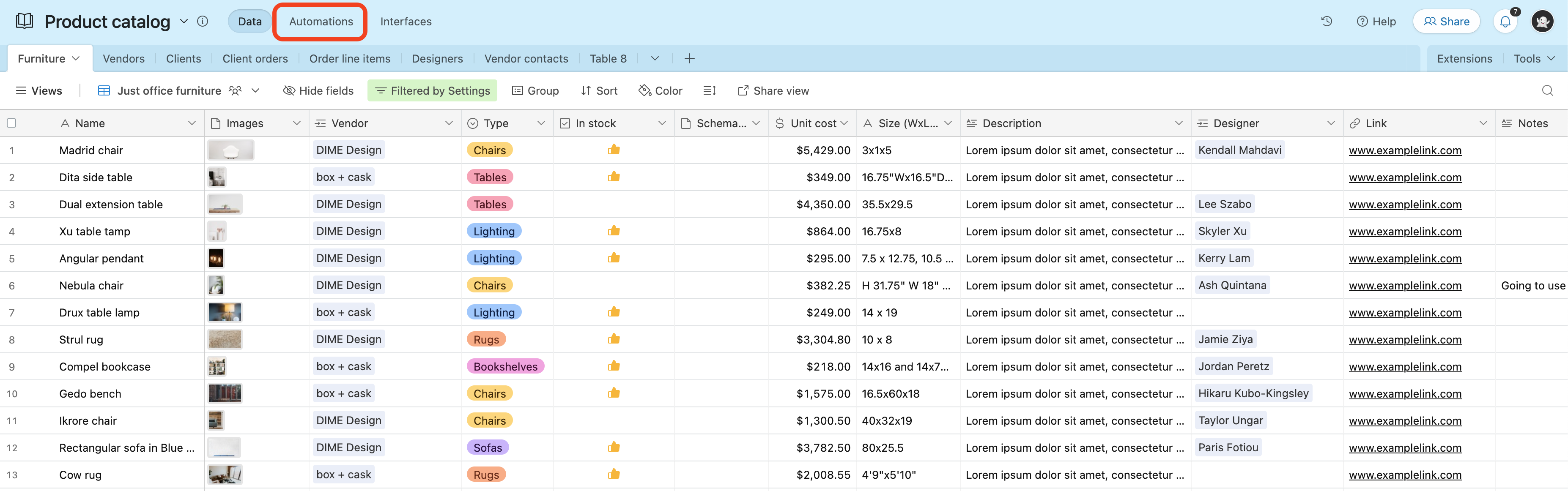
Después, elije un desencadenante, como Cuando el registro coincida con las condiciones. En nuestro ejemplo, ¿Calcular? es un tipo de campo de casilla de verificación. Cuando ese campo de casilla de verificación esté marcado, la automatización se desencadenará para ejecutarse.
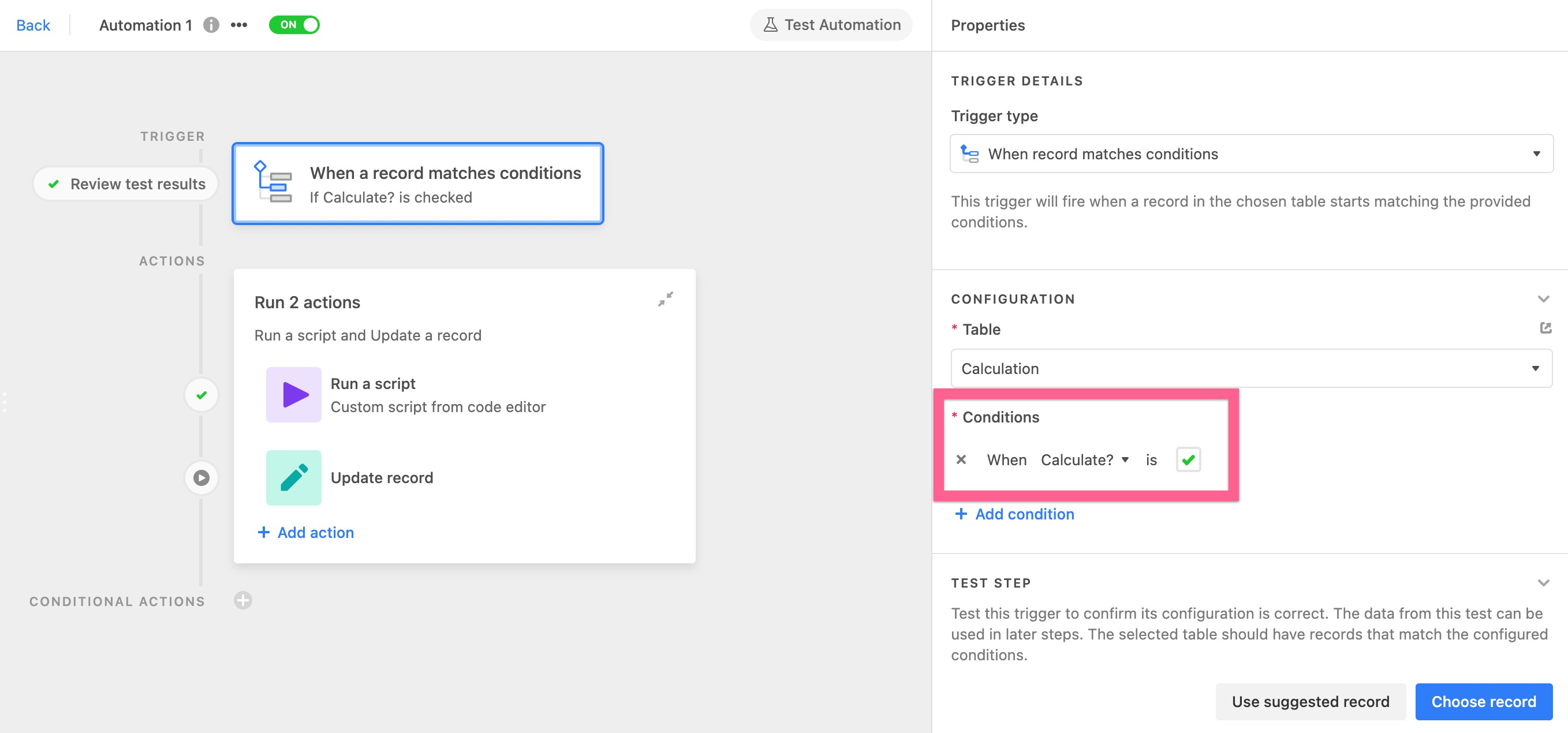
Después de probar correctamente el desencadenante, podemos pasar a configurar la acción. Haz clic en el botón azul + Añadir acción. Luego, haz clic en la opción Ejecutar un script. Aparecerá una ventana para editar el código del script. Empezaremos con la configuración de las variables de entrada.
Las variables de entrada permiten incorporar información de desencadenantes y acciones anteriores a la acción Ejecutar un script. En este ejemplo, vamos a incorporar los campos Primer número y Segundo número al script para poder calcular la suma.
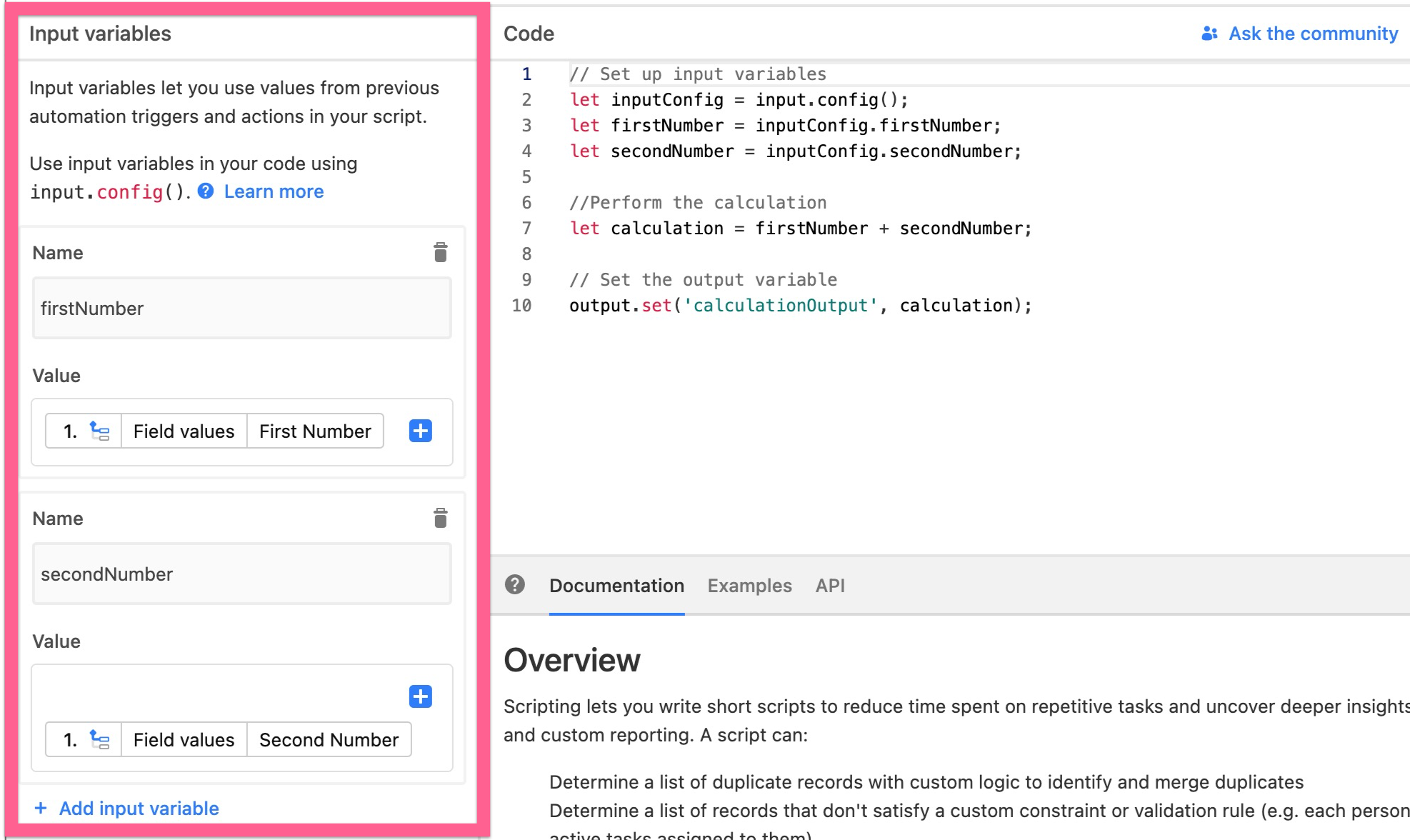
Después de darle un nombre a las variables y añadirlas en la barra lateral de variables de entrada, debemos declarar esas variables en el script. Para hacerlo, creamos una variable inputConfig con el objeto input.config(). Después de eso, podemos declarar cada una de las variables deseadas de la siguiente manera:
// Set up input variables let inputConfig = input.config(); let firstNumber = inputConfig.firstNumber; let secondNumber = inputConfig.secondNumber; Copia y pega el código anterior en el editor de scripts antes de continuar.
Ahora, vamos a añadir el siguiente código al cuerpo principal del script.
//Perform the calculation let calculation = firstNumber + secondNumber; Para obtener más información sobre las clases internas de Airtable a las que se puede acceder mediante un script, consulta nuestra documentación de referencia de la API.
Copia el código anterior en la consola debajo de las variables de entrada que declaramos anteriormente.
Ahora, vamos a configurar una variable de salida. Las variables de salida permiten pasar datos desde la acción de ejecutar un script a cualquier acción restante en la ejecución de la automatización. En este ejemplo, vamos a pasar la variable calculation a una acción de actualizar registro. Para hacerlo, empleamos el método output.set() para declarar todas las variables que queremos usar fuera de la acción de ejecutar un script.
// Set the output variable output.set('calculationOutput', calculation);` Copia el código anterior en la consola debajo del resto del script y luego haz clic en el botón azul de prueba para asegurarte de que el código no tenga errores.
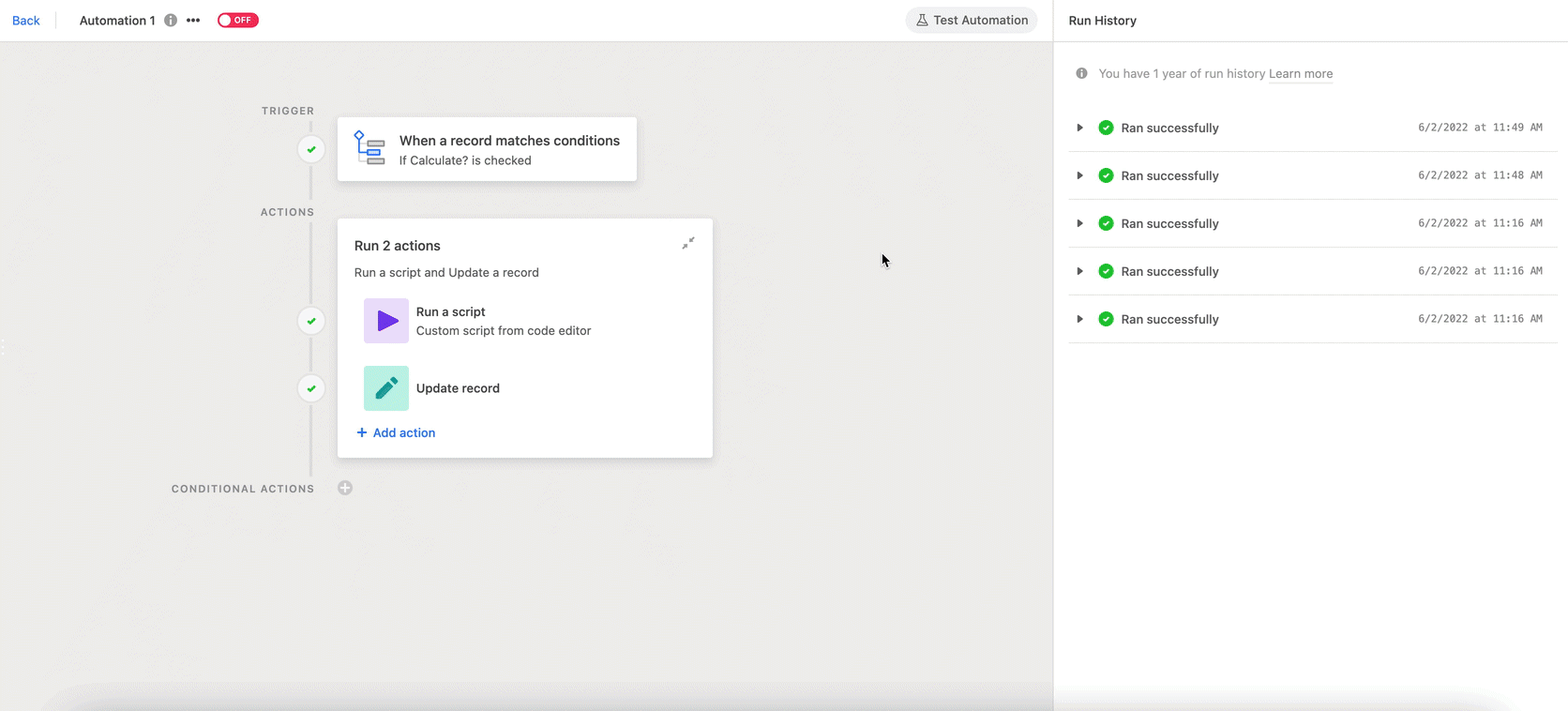
Ahora, vamos a añadir una acción más a la automatización, una acción Actualizar registro que actualiza el campo Adición del registro desencadenante con el calculationOutput de la acción Ejecutar un script.
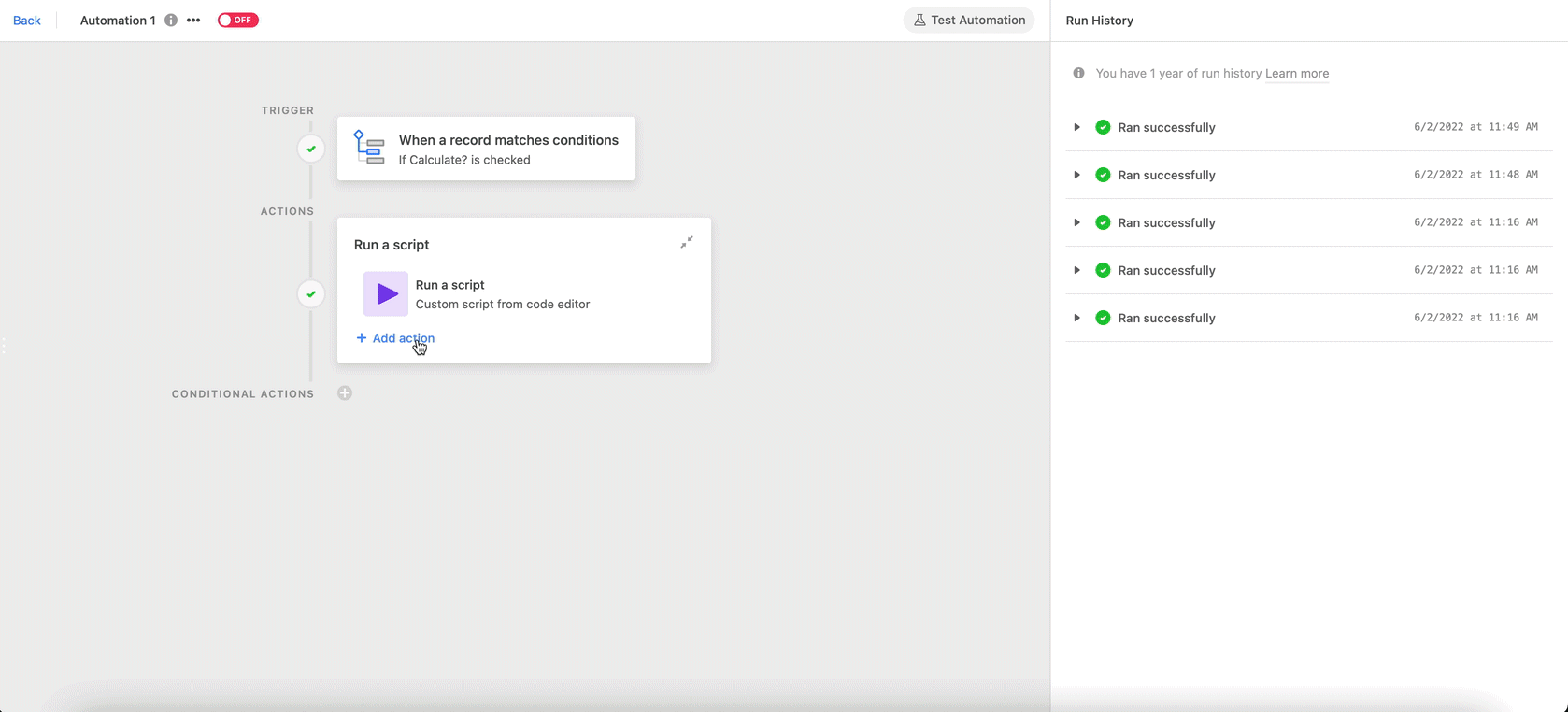
Una vez que hayas probado correctamente la acción de actualizar registro, puedes proceder a activar la automatización con el alternador situado en la esquina superior izquierda de la consola Automatizaciones.
Limites de la acción de ejecutar un script
- Los scripts deben terminar dentro de 30 segundos.
- El tiempo de espera de las llamadas a la API es de 12 segundos.
- Los scripts pueden usar 512 MB de memoria.
- Los scripts pueden realizar 50 solicitudes de obtención y 30 consultas selectRecords.
- Los scripts pueden realizar hasta 15 mutaciones por segundo. Una mutación consiste en crear, actualizar o eliminar registros. Cada mutación puede cambiar hasta 50 registros a la vez.
Entradas y salidas
- La acción de scripting no admite entrada y salida interactivas. A diferencia de la extensión de scripting, la acción de scripting no puede mostrar un formulario o hacer emerger un mensaje.
- Las API de
inputyoutputde la extensión de scripting no están actualmente disponibles.- Los scripts de automatizaciones tienen API de entrada/salida diferentes y más simples. Las API de entrada/salida en la acción Ejecutar script no pueden admitir entradas del usuario, pero pueden ingresar variables de entrada para que el script las use y datos de salida del script para pasos posteriores en la API.
- La API de
outputpuede devolver un máximo de 6 MB de datos.
A partir del 25 de enero de 2022, Airtable aplica un cambio en el formato de URL en los desencadenantes y las acciones de automatizaciones. Ahora, la ID de la base (appXXXXXXXXXXXXXX) aparecerá al inicio de la ruta de la URL. Este cambio coincide con el artículo Entender las ID de Airtable en el resto del producto. El cambio en el formato de URL de registro se producirá en los siguientes puntos:
- La propiedad de URL de la salida de un registro por un desencadenante o una acción.
- La propiedad de URL de un modelo de tabla o vista que extrae la acción de ejecutar un script.
Esto puede ser un cambio importante si tu automatización hace suposiciones sobre el formato de una propiedad de la URL (p. ej., deconstruyendo la URL devuelta en sus componentes o algo similar). No debería ser necesaria ninguna acción si la automatización solo usa la URL con fines de navegación. La navegación del navegador seguirá funcionando para las URL de Airtable con el estilo antiguo a través de redirecciones, aunque puede que estas redirecciones no sean admitidas indefinidamente en el futuro. Si tu automatización construye URL de Airtable desde cero, te recomendamos actualizar la lógica de construcción para incluir también la ID de base.
Preguntas frecuentes
Los scripts de la extensión de scripting se ejecutan en el primer plano de la base. Un usuario los desencadena directamente y posteriormente puede ver todas las salidas del script y añadir entradas adicionales que solicite el script. Son ideales para automatizar flujos de trabajo que requieren cierta intervención humana.
Los scripts de la acción de scripting se ejecutan en el segundo plano de la base. Se desencadenan indirectamente y se ejecutan de forma automática en segundo plano mientras el usuario sigue trabajando. Son ideales como herramienta de extensión cuando las otras acciones de automatización no admiten algo o en casos de uso de automatización avanzados.
Sí. Una vez habilitado, el script se ejecutará cuando un registro ingrese en la vista, independientemente de si la base está abierta. Esto te permite programar el momento en que se ejecuta un script, o desencadenar un script en función del envío de un formulario o con el uso de la API de Airtable para crear o editar un registro.
Puedes acceder a cualquier API: publica un tuit en Twitter o usa la API de Airtable para realizar un cambio en otra base de Airtable. A diferencia de la extensión de scripting, no hay limitaciones de uso compartido de recursos entre orígenes (CORS).
Sí, se puede configurar un script para que se ejecute según una programación con el desencadenante A una hora programada. Obtén más información aquí.
¿Necesitas ayuda para organizar tus ideas? Ten en cuenta estas opciones:
- Explora la presentación de scripts de muestra en el Universo de Airtable.
- Visita la página de scripting de la comunidad de Airtable.
- Consulta nuestra documentación de scripting para ver ejemplos de scripts.

